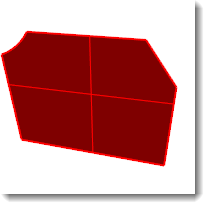![]() Trimmen
Trimmen
|
|
|
Trimmen |
|
Trimmen
Schneiden und Löschen von ausgewählten Portionen eines Objekts an Schnittpunkten mit einem anderen Objekt.
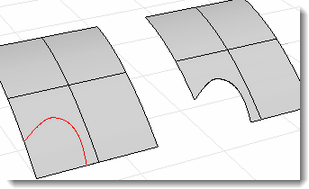
Schritte
 Wählen Sie die Schnittobjekte aus.
Wählen Sie die Schnittobjekte aus.
 Wählen Sie die Teile der Objekte zum Wegtrimmen aus.
Wählen Sie die Teile der Objekte zum Wegtrimmen aus.
Optionen
LinienVerlängern
Wenn Linienobjekte als Schnittobjekte verwendet werden, werden imaginäre Verlängerungen der Linie verwendet.
So müssen Linien, die die Objekte zum Trimmen nicht schneiden, nicht manuell verlängert werden.
OffensichtlicheSchnittpunkteVerwenden
Kurven werden relativ zur Ansicht getrimmt. Sie müssen sich nicht im 3D-Raum schneiden. Sie müssen sich nur scheinbar im aktiven Ansichtsfenster schneiden.
Diese Option gilt nicht für Flächen.
Bemerkungen
![]() Es ist schwierig, die wegzutrimmenden Teile auszuwählen. Verwenden Sie den Befehl Teilen und löschen Sie dann die unerwünschten Teile.
Es ist schwierig, die wegzutrimmenden Teile auszuwählen. Verwenden Sie den Befehl Teilen und löschen Sie dann die unerwünschten Teile.
![]() Verwenden Sie TrimmungAufheben, um eine Trimmbegrenzung aus einer Fläche zu entfernen.
Verwenden Sie TrimmungAufheben, um eine Trimmbegrenzung aus einer Fläche zu entfernen.
![]() Wenn Sie in einer planen parallelen Ansicht, wie Drauf-, Frontsicht und rechte Ansicht, eine Fläche mit einer Kurve trimmen, wird die Schnittkurve in die Richtung der Ansicht auf die Fläche projiziert.
Wenn Sie in einer planen parallelen Ansicht, wie Drauf-, Frontsicht und rechte Ansicht, eine Fläche mit einer Kurve trimmen, wird die Schnittkurve in die Richtung der Ansicht auf die Fläche projiziert.
![]() Wenn Sie in einer gewinkelten parallelen oder perspektivischen Ansicht, wie die standardmäßige perspektivische Ansicht, eine Fläche mit einer planaren Kurve trimmen, wird die Schnittkurve in eine Richtung rechtwinklig zur Kurvenebene auf die Fläche projiziert.
Wenn Sie in einer gewinkelten parallelen oder perspektivischen Ansicht, wie die standardmäßige perspektivische Ansicht, eine Fläche mit einer planaren Kurve trimmen, wird die Schnittkurve in eine Richtung rechtwinklig zur Kurvenebene auf die Fläche projiziert.
![]() Wenn Sie in einer gewinkelten parallelen oder perspektivischen Ansicht eine Fläche mit einer 3D-Kurve trimmen, wird die Schnittkurve anhand nächstliegender Punkte auf die Fläche gezogen
Wenn Sie in einer gewinkelten parallelen oder perspektivischen Ansicht eine Fläche mit einer 3D-Kurve trimmen, wird die Schnittkurve anhand nächstliegender Punkte auf die Fläche gezogen
Getrimmte Flächen
Eine getrimmte Fläche besteht aus zwei Teilen: einer Fläche, die allem zu Grunde liegt, was die geometrische Form definiert; und Trimmkurven, die entweder den äußeren Teil der Fläche wegtrimmen oder Löcher in das Innere schneiden.
Diese Trimmkurven sind auf der darunter liegenden Fläche vorhanden. Die darunter liegende Fläche mag größer sein als die Trimmkurven, aber Sie werden die darunter liegende Fläche nicht sehen können, weil Rhino nichts für den Teil der Fläche zeichnet, der sich außerhalb der Trimmkurven befindet.
Nur die darunter liegende Fläche definiert die eigentliche Geometrie der Form. Die Trimmkurven definieren keine Fläche—sie markieren lediglich den Teil der Fläche, der als weggetrimmt betrachtet wird.
Wenn Sie eine Trimmkurve haben, die diagonal über eine Fläche verläuft, hat die Trimmkurve keine echte Beziehung zur Kontrollpunktstruktur der Fläche. Sie können das sehen, wenn Sie eine solche getrimmte Fläche auswählen und ihre Kontrollpunkte aktivieren. Sie sehen dann die Kontrollpunkte für die gesamte darunter liegende Fläche, die nicht unbedingt eine Beziehung zu den Trimmkurven haben muss.
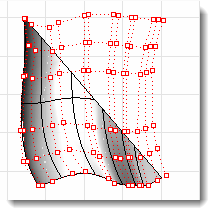
Sie können die Trimmkurven entfernen und zur darunter liegenden Fläche zurückkehren, indem Sie den Befehl TrimmungAufheben verwenden, um Öffnungen oder äußere Begrenzungen zu entfernen.
Wenn Sie eine Fläche getrimmt haben, deren darunter liegende Fläche größer ist als die äußere Trimmbegrenzung, können Sie den Befehl TrimmflächeEinschrumpfen verwenden, um die Fläche zu schrumpfen, damit sie nur die Trimmbegrenzungen und nicht eine große unbenutzte Fläche enthält.
|
|
Bearbeitungswerkzeuge für Flächen TrimmungAufheben |
|
TrimmungAufheben
Entfernt Trimmkurven und -flächen, die an den Trimmkurven aus einer Fläche verbunden wurden.
![]() Wählen Sie die Kantenbegrenzung einer getrimmten Fläche aus.
Wählen Sie die Kantenbegrenzung einer getrimmten Fläche aus.
Optionen
Ja
Die ursprünglichen Trimmobjekte werden getrennt und beibehalten.
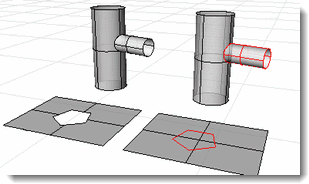
Nein
Die Trimmobjekte werden gelöscht. Dies löscht auch Geometrie, die an den Kanten der Begrenzung angehängt ist.
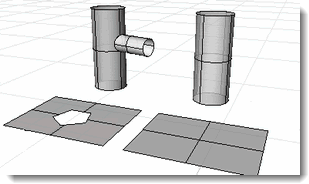
Alle
Entfernt alle Trimmkurven auf der Kante einer getrimmten Fläche, oder wenn eine Öffnungskante ausgewählt wird, werden alle Öffnungen auf der gleichen Seite gelöscht.
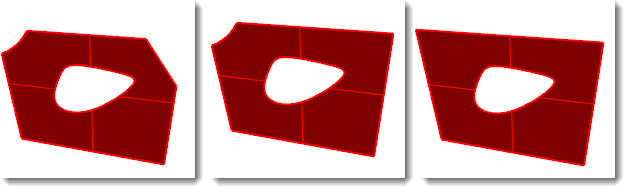
Originalobjekt (links), Alles=Nein, (Mitte), Alles=Ja (rechts).
|
|
Kanten Kante entfernen |
|
KanteEntfernen (Befehl)
Trimmt die ausgewählte getrimmte Flächenkante erneut mit einer Linie, Verlängerungen von angrenzenden Kanten oder einer Kurve.
![]() Wählen Sie Flächenkanten zum Löschen aus.
Wählen Sie Flächenkanten zum Löschen aus.
Optionen
TrimmobjekteBeibehalten
Behält die ursprünglichen Trimmungsobjekte bei.
Modus
MitLinieErsetzen
Die Kante mit einer Linie zwischen Kante und Punkten ersetzen.
SeitenkantenVerlängern
Die zwei umgebenden Kanten werden verlängert.
Die Kanten müssen sich innerhalb der Flächenbegrenzung treffen, damit die Resultate erfolgreich sind.
KurveAuswählen
Kanten werden ersetzt, indem die ausgewählte Kurve zur erneuten Trimmung verwendet wird.

| GesamteTrimmungAufheben |
|
|
Bearbeitungswerkzeuge für Flächen TrimmungAufheben Alles Abtrennen Alles |
|
GesamteTrimmungAufheben (Befehl)
Hebt die Trimmung aller Trimmkurven auf einem Objekt auf, von beiden Kanten und Öffnungen in einer Operation.
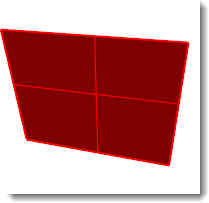
| TrimmungBegrenzungAufheben |
|
|
Bearbeitungswerkzeuge für Flächen Trimmung von Begrenzung aufheben Begrenzung entfernen |
|
TrimmungBegrenzungAufheben (Befehl)
Hebt die Trimmung der äußeren Begrenzung auf und hinterlässt Öffnungen.
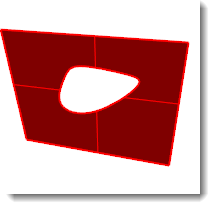
| TrimmungÖffnungenAufheben |
|
|
Bearbeitungswerkzeuge für Flächen Trimmung von Öffnungen aufheben Öffnungen entfernen |
|
TrimmungÖffnungenAufheben (Befehl)
Hebt die Trimmung von internen Öffnungen auf und hinterlässt getrimmte äußere Begrenzungen.